苹果m1运行windows-小白系统教程
来源:Win7旗舰版
时间:2023-04-12 10:42:54 105浏览 收藏
文章不知道大家是否熟悉?今天我将给大家介绍《苹果m1运行windows-小白系统教程》,这篇文章主要会讲到等等知识点,如果你在看完本篇文章后,有更好的建议或者发现哪里有问题,希望大家都能积极评论指出,谢谢!希望我们能一起加油进步!
有网友入手了带m1芯片的苹果电脑,发现不能直接安装运行windows,不知道m1如何安装运行windows。我们可以利用parallels desktop M1版安装Windows,下面演示下苹果m1运行windows-小白系统教程。
以安装运行win10为例,准备和安装步骤如下:
1、访问https://b2b.parallels.com/apple-silicon 进入Parallels Desktop技术预览版官网,点击尝试技术预览进入登陆页面。
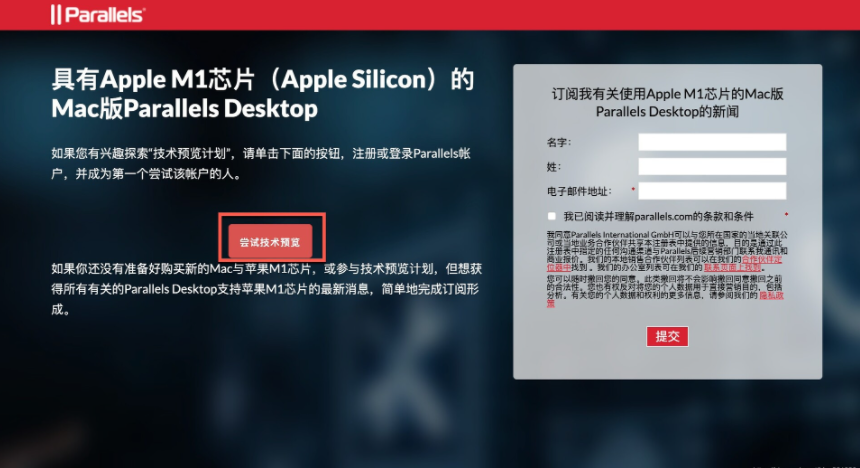
2、接着选择适合自己的登陆方式,没有账号也可以注册。
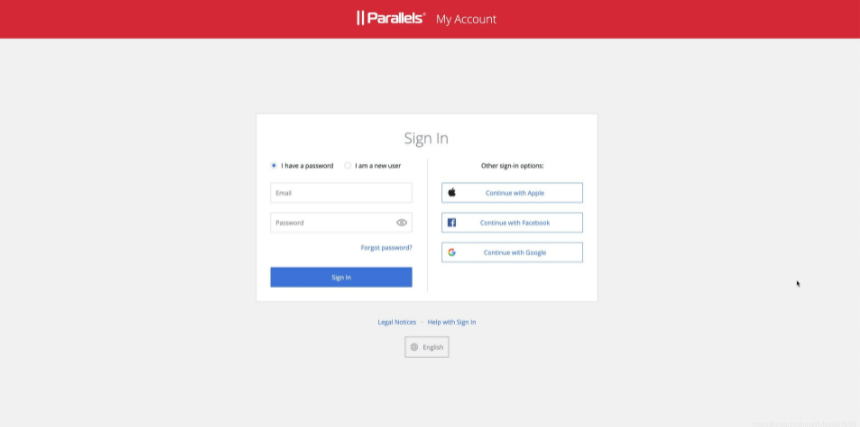
3、得到软件的下载地址和激活码(请保留好激活码,安装需要用到)。
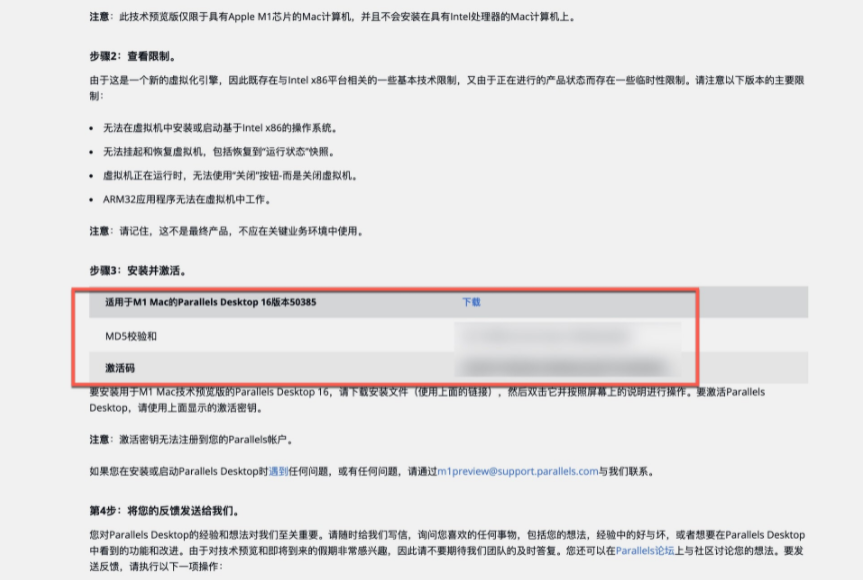
4、下载Windows10 arm版系统。我们可以访问 https://uupdump.ml/ 选择 21227 arm版本(只有21277版或更新的版本可以同时运行X86、X64、ARM架构软件。 而21277之前的版本只能运行X86和ARM。)
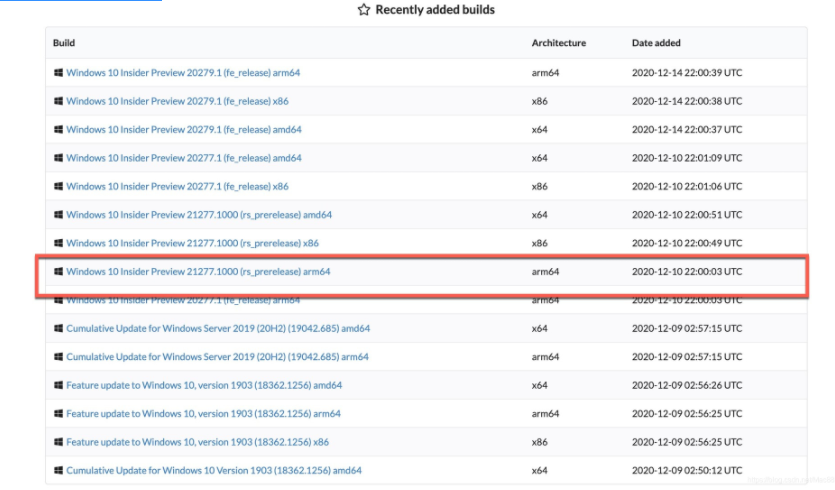
5、然后安装好PD虚拟机并打开,点击continue继续。
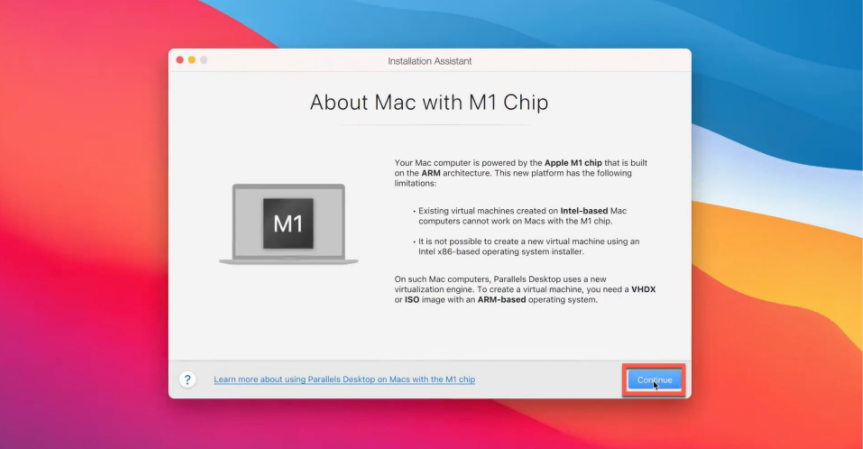
6、然后PD虚拟机会自动扫描电脑上的windows系统,点击Create。
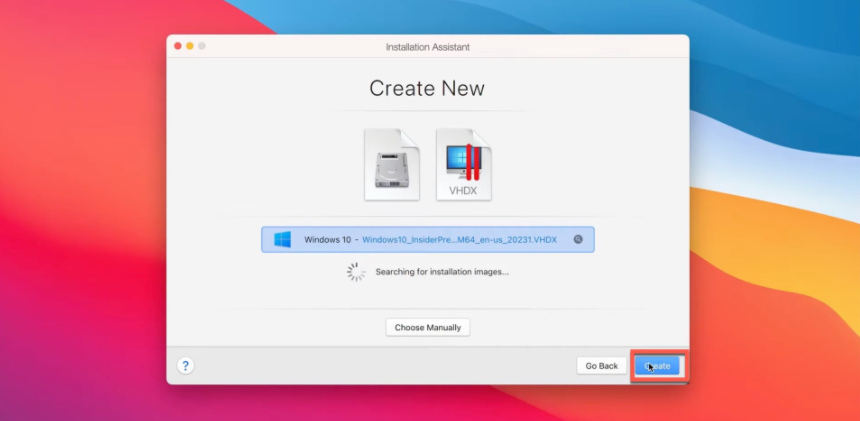
7、等待虚拟机创建,耐心等待几分钟即可。
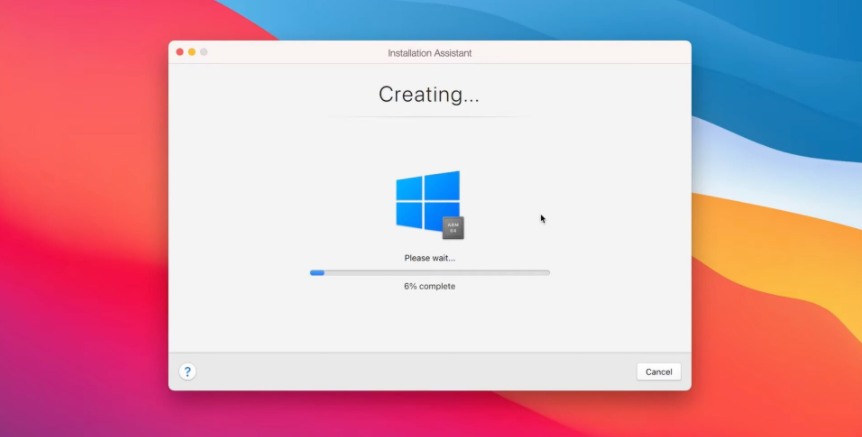
8、接着登录自己的账户,点击Sign in。
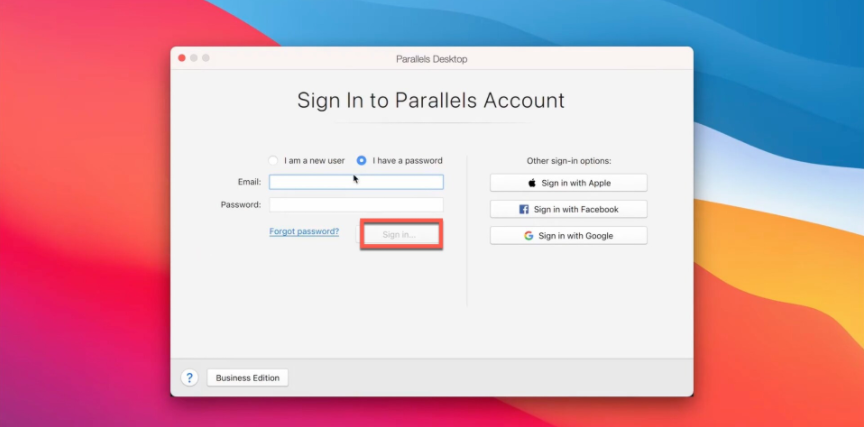
9、然后使用上面步骤得到的激活码来激活PD虚拟机,将上面PD官网上的注册码复制到指定位置,点击Activate。
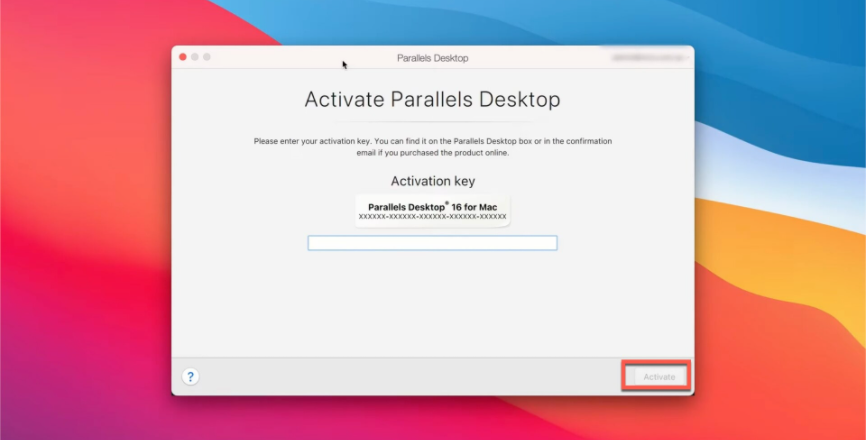
10、提示PD虚拟机激活成功,点击OK确定。
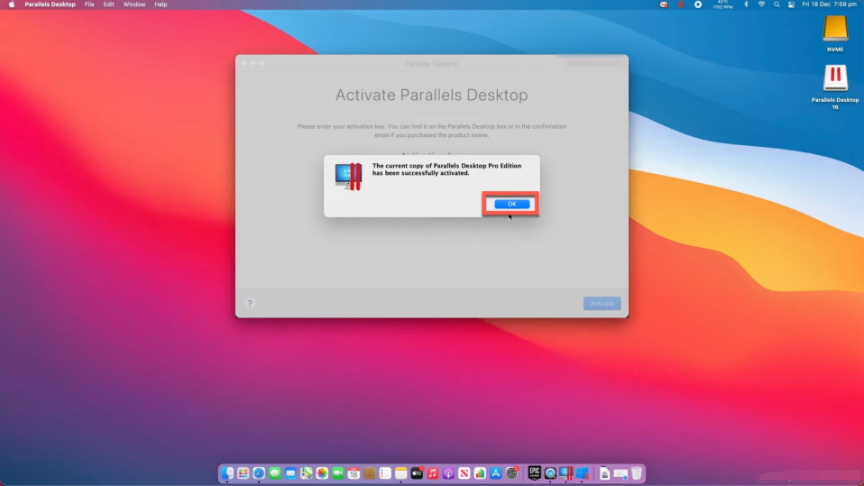
11、然后就耐心等待Win10安装成功,这样就可以运行windows系统了。
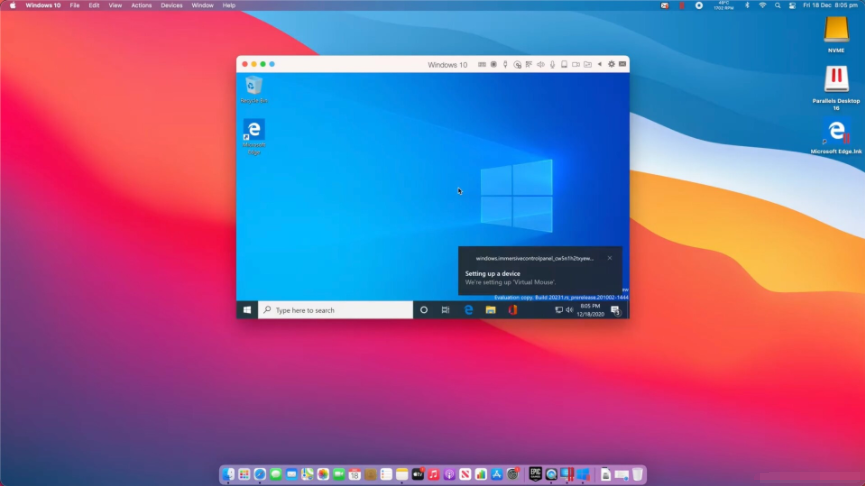
以上便是苹果m1运行windows-小白系统教程,有需要的小伙伴可以参照教程操作。
本篇关于《苹果m1运行windows-小白系统教程》的介绍就到此结束啦,但是学无止境,想要了解学习更多关于文章的相关知识,请关注golang学习网公众号!
-
501 收藏
-
501 收藏
-
501 收藏
-
501 收藏
-
501 收藏
-
414 收藏
-
219 收藏
-
111 收藏
-
130 收藏
-
491 收藏
-
320 收藏
-
403 收藏
-
461 收藏
-
265 收藏
-
210 收藏
-
182 收藏
-
465 收藏
-

- 前端进阶之JavaScript设计模式
- 设计模式是开发人员在软件开发过程中面临一般问题时的解决方案,代表了最佳的实践。本课程的主打内容包括JS常见设计模式以及具体应用场景,打造一站式知识长龙服务,适合有JS基础的同学学习。
- 立即学习 543次学习
-

- GO语言核心编程课程
- 本课程采用真实案例,全面具体可落地,从理论到实践,一步一步将GO核心编程技术、编程思想、底层实现融会贯通,使学习者贴近时代脉搏,做IT互联网时代的弄潮儿。
- 立即学习 516次学习
-

- 简单聊聊mysql8与网络通信
- 如有问题加微信:Le-studyg;在课程中,我们将首先介绍MySQL8的新特性,包括性能优化、安全增强、新数据类型等,帮助学生快速熟悉MySQL8的最新功能。接着,我们将深入解析MySQL的网络通信机制,包括协议、连接管理、数据传输等,让
- 立即学习 500次学习
-

- JavaScript正则表达式基础与实战
- 在任何一门编程语言中,正则表达式,都是一项重要的知识,它提供了高效的字符串匹配与捕获机制,可以极大的简化程序设计。
- 立即学习 487次学习
-

- 从零制作响应式网站—Grid布局
- 本系列教程将展示从零制作一个假想的网络科技公司官网,分为导航,轮播,关于我们,成功案例,服务流程,团队介绍,数据部分,公司动态,底部信息等内容区块。网站整体采用CSSGrid布局,支持响应式,有流畅过渡和展现动画。
- 立即学习 485次学习
